
سيحافظ هذا البرنامج على تشغيل برامج التشغيل الخاصة بك ، وبالتالي يحميك من أخطاء الكمبيوتر الشائعة وفشل الأجهزة. تحقق من جميع برامج التشغيل الخاصة بك الآن في 3 خطوات سهلة:
- تنزيل DriverFix (ملف تنزيل تم التحقق منه).
- انقر ابدأ المسح للعثور على جميع برامج التشغيل التي بها مشكلات.
- انقر تحديث برامج التشغيل للحصول على إصدارات جديدة وتجنب أعطال النظام.
- تم تنزيل DriverFix بواسطة 0 القراء هذا الشهر.
تتصل وحدات تحكم Xbox بخدمة Xbox Live للحصول على ميزات مثل ألعاب على الانترنتودفق الفيديو وغير ذلك ، ولكن هذا يحدث فقط عندما يعمل الاتصال بشكل جيد.
لسوء الحظ ، نظرًا لوجود مشكلات فنية مختلفة ، أحيانًا يكون لديك لن يتصل Xbox بشبكة Wi-Fi أو اتصالات الإنترنت الأخرى التي قد تستخدمها ، ويمكن أن تمنعك من الانضمام إلى وحدة التحكم الخاصة بك إلى شبكة ، أو إلى Xbox Live.
عادة متى اكس بوكس لن تتصل بشبكة WiFi أو بشبكتك اللاسلكية ، سيظهر الخطأ على شاشة Xbox لتوصي بدورة طاقة لجهاز التوجيه أو جهاز البوابة لإصلاح المشكلة.
ولكن إذا قام مسؤول جهاز التوجيه بتغيير كلمة مرور Wi-Fi مؤخرًا ، فسيتعين عليك تحديث وحدة التحكم الخاصة بك لتجنب مثل هذه الإخفاقات في المستقبل.
فيما يلي قائمة بالحلول التي يمكنك استخدامها عندما لا يتصل Xbox بشبكة WiFi.
ماذا أفعل إذا لم يتصل Xbox بشبكة WiFi:
- أعد تشغيل اختبار اتصال الشبكة
- دورة الطاقة وحدة التحكم الخاصة بك وأجهزة الشبكة
- افصل سماعات الطرف الثالث
- تأكد من أن جهاز التوجيه يبث SSID الصحيح
- قم بتأكيد كلمة مرور WiFi
- تحقق من وجود تداخل لاسلكي آخر
- تحقق من تصفية MAC
- قم بتغيير القناة اللاسلكية
- تحقق من عرض القناة اللاسلكية
- تحقق من وجود إشارة لاسلكية منخفضة
- اختبر اتصالك في مكان آخر
1. أعد تشغيل اختبار اتصال الشبكة
قم بذلك على وحدة التحكم الخاصة بك للتحقق من رسالة الخطأ المحددة التي تظهر لك ، من خلال القيام بما يلي:
- افتح الدليل
- يختار إعدادات.
- يختار جميع الإعدادات.
- يختار شبكة الاتصال.
- يختار اعدادات الشبكة. سيظهر أي انقطاع معروف في منتصف الشاشة.

- يختار اختبر اتصال الشبكة على الجانب الأيمن من اعدادات الشبكة شاشة. إذا نجح الاختبار ، فستتصل وحدة التحكم الخاصة بك بـ Xbox Live. إذا لم يكن الأمر كذلك ، فسيحاول مستكشف أخطاء اتصال الشبكة ومصلحها تحديد المشكلة.
Xbox قطع الاتصال بشكل عشوائي من الإنترنت؟ لا تقلق ، فلدينا الحل المناسب لك.
2. دورة الطاقة وحدة التحكم الخاصة بك وأجهزة الشبكة
افصل كبل الطاقة من الجزء الخلفي من جهاز التوجيهأو مودم أو بوابة لبضع دقائق. إذا كان لديك جهاز توجيه ومودم ، فافصل كبلات الطاقة الخاصة بهما ثم أعد تشغيل وحدة التحكم Xbox One الخاصة بك عن طريق القيام بذلك:
- اضغط على اكس بوكس زر لفتح الدليل.
- يختار إعدادات.
- يختار أعد تشغيل وحدة التحكم.
- يختار نعم للتأكيد. إذا لم تتمكن من الوصول إلى الدليل ، أو إذا بدت وحدة التحكم مجمدة ، فاضغط مع الاستمرار على اكس بوكس زر على وحدة التحكم لمدة 10 ثوانٍ ، حتى يتم إيقاف تشغيل وحدة التحكم. بعد إيقاف تشغيل وحدة التحكم ، المس ملف اكس بوكس زر على وحدة التحكم مرة أخرى لإعادة التشغيل.
- قم بتوصيل المودم أو البوابة أولاً وانتظر عودة جميع الأضواء إلى حالتها الطبيعية.
- قم بتوصيل جهاز التوجيه وانتظر حتى تعود جميع الأضواء إلى حالتها الطبيعية.
- اختبر اتصال Xbox Live الخاص بك. إذا نجحت ، ستتصل وحدة التحكم الخاصة بك بـ Xbox Live.
ملحوظة إذا طُلب منك تحديث برنامج وحدة التحكم الخاصة بك ، فحدد نعم.
لن يتم تحديث Xbox One؟ لا تدع ذلك يفسد يومك. ألق نظرة على هذه المقالة لإصلاح المشكلة في أي وقت من الأوقات.
3. افصل سماعات الطرف الثالث
هؤلاء سماعات يمكن أن تسبب تداخلًا نشطًا لأنها تبث على نفس التردد مثل أجهزة التوجيه اللاسلكية. للعثور على سماعة الرأس التي بها مشكلات ، قم بما يلي:
- افصل الطاقة عن سماعة الرأس اللاسلكية.
- اختبر اتصال Xbox Live الخاص بك. إذا نجحت ، ستتصل وحدة التحكم الخاصة بك بـ Xbox Live
4. تأكد من أن جهاز التوجيه يبث SSID الصحيح
تحقق من أن وحدة التحكم الخاصة بك متصلة بـ SSID الصحيح ، ثم اختبر اتصال Xbox Live الخاص بك مرة أخرى. إذا نجح هذا الحل ، فستتصل وحدة التحكم الخاصة بك بـ Xbox Live.
خلاف ذلك ، قد تحتاج إلى اختبار وحدة التحكم الخاصة بك في ملف موقع بديل، تحقق من مشكلات الاتصال بجهاز التوجيه أو ابحث عن مشكلة جديدة.
Xbox One لا يعمل مع كابل Ethernet؟ تحقق من هذا الدليل المفيد لحل المشكلة بسهولة.
5. قم بتأكيد كلمة مرور WiFi
لتأكيد كلمة المرور لشبكة لاسلكية باستخدام جهاز كمبيوتر يعمل بنظام Windows 10 متصل بالفعل بالشبكة ، قم بما يلي:
- انقر بداية
- يختار لوحة التحكم.
- انقر شبكة تواصل وانترنت.
- انقر مركز الشبكة والمشاركة.
- انقر ادارة شبكة لاسلكية.
- انقر بزر الماوس الأيمن فوق اسم الشبكة اللاسلكية الخاصة بك ، ثم حدد الخصائص.
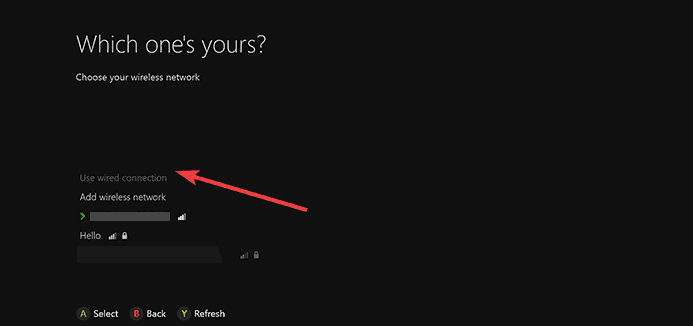
- انقر على حماية علامة التبويب ، ثم انقر فوق إظهار الشخصيات خانة الاختيار. بمجرد التحقق من كلمة المرور الصحيحة لشبكتك اللاسلكية ، اختبر اتصال Xbox Live الخاص بك مرة أخرى
ملحوظة إذا كان الخيار إظهار الشخصيات غير متوفر ، قد لا يتم تسجيل الدخول باستخدام حساب المسؤول على الكمبيوتر.
تعرف على كل ما يمكن معرفته حول حساب المسؤول وكيف يمكنك تمكينه / تعطيله هنا!
لا يمكنك فتح لوحة التحكم؟ ألق نظرة على هذا الدليل المفصل خطوة بخطوة لإيجاد حل.
6. تحقق من وجود تداخل لاسلكي آخر
هناك نوعان من التدخلات: النشطة والسلبية. تشمل الأجهزة النشطة الأجهزة الإلكترونية التي تبث إشارة لاسلكية أو تسبب تداخلًا كهرومغناطيسيًا ، بينما يحدث المبني للمجهول عندما تمر إشارة لاسلكية عبر الكائنات ، مما يتسبب في ضعف الإشارة و منكسر.
قم بإزالة الأجهزة مثل أجهزة الميكروويف ومكيفات الهواء والأفران وتلفزيونات CRT وأجهزة مراقبة الأطفال وغيرها من الأجهزة اللاسلكية الشبكات ، والهواتف اللاسلكية ، ومكبرات الصوت اللاسلكية ، بين وحدة التحكم وجهاز التوجيه ، لتقليل ذلك التشوش.
أشياء أخرى مثل الزجاج والرصاص والأنابيب النحاسية والخرسانة والعزل والمرايا وخزائن الأسلحة والحفظ يجب التخلص من الخزانات والبلاط والجص ، ومع ذلك ، فإن الإشارة اللاسلكية تتدهور أيضًا مسافه: بعد.
بعد تحديد أفضل تكوين لخط الرؤية لأجهزتك وإزالة أكبر عدد ممكن من أسباب التداخل ، اختبر اتصال Xbox Live الخاص بك.
7. تحقق من تصفية MAC
يمكن لأجهزة التوجيه اللاسلكية منع الوصول غير المصرح به إلى الشبكة باستخدام ميزة تسمى تصفية MAC. ومع ذلك ، يمكن أن تمنع تصفية MAC أيضًا وحدة التحكم الخاصة بك من الاتصال بـ Xbox Live.
إذا تم تشغيله ، فقم بإضافة عنوان MAC الخاص بوحدة التحكم الخاصة بك إلى القائمة المصرح بها لجهاز التوجيه الخاص بك ، أو قم بإيقاف تشغيل MAC التصفية مؤقتًا على جهاز التوجيه الخاص بك لمعرفة ما إذا كانت تصفية MAC تمنع وحدة التحكم الخاصة بك من الاتصال أجهزة إكس بوكس لايف.
لإضافة عنوان MAC الخاص بوحدة التحكم الخاصة بك إلى القائمة المصرح بها لجهاز التوجيه الخاص بك ، قم بما يلي:
- احصل على عنوان MAC الخاص بوحدة التحكم الخاصة بك
- على Xbox Home ، انتقل إلى اليسار حتى تصل دبابيس.
- يختار إعدادات.
- يختار شبكة الاتصال.
- يختار إعدادات متقدمة.

- اكتب عنوان MAC اللاسلكي الخاص بك.
- أضف عنوان MAC الخاص بوحدة التحكم الخاصة بك إلى قائمة عناوين MAC المعتمدة لجهاز التوجيه الخاص بك
- لتغيير إعدادات تصفية MAC على جهاز التوجيه الخاص بك ، راجع وثائق جهاز التوجيه الخاص بك أو موقع الشركة المصنعة للجهاز.
- إذا قمت بتغيير إعدادات تصفية MAC ، فأعد تشغيل جهاز التوجيه قبل محاولة الاتصال بـ Xbox Live.
إصلاح شبكتك وراء خطأ NAT مقيد بالمنافذ على Xbox One مع الحلول البسيطة من هذه المقالة.
8. قم بتغيير القناة اللاسلكية
يمكن للموجه اللاسلكي البث على عدة قنوات مختلفة. إذا كانت هناك شبكة لاسلكية أخرى قريبة تبث على نفس القناة ، أو إذا كان هناك تداخل لاسلكي من الأجهزة ، فقد تواجه قوة إشارة ضعيفة من شبكتك اللاسلكية.
لحل هذه المشكلة ، حاول تغيير القناة التي يبث عليها جهاز التوجيه الخاص بك.
ملحوظة: تحتوي معظم أجهزة التوجيه اللاسلكية على عرض قناة إما 20 ميجا هرتز أو 40 ميجا هرتز متاح كخيار قابل للتكوين. ال أجهزة إكس بوكس واحد يفضل إعداد 20 ميجا هرتز.
بعد تغيير القناة اللاسلكية الخاصة بك ، اختبر اتصال Xbox Live الخاص بك.
إذا كنت ترغب في تكوين جهاز التوجيه الخاص بك تلقائيًا ، فتحقق من أدوات البرامج المذهلة التي ستفعل ذلك تمامًا.
9. تحقق من عرض القناة اللاسلكية
يمكن للموجه اللاسلكي البث على مختلف عروض القناة. تحتوي معظم أجهزة التوجيه اللاسلكية على عرض قناة إما 20 ميجا هرتز أو 40 ميجا هرتز متاح كخيار قابل للتكوين. ال أجهزة إكس بوكس واحد وحدة التحكم تفضل إعداد 20 ميجا هرتز.
لحل مشكلة الاتصال لديك ، تأكد أولاً من تكوين الموجه اللاسلكي للبث على إعداد 20 ميجاهرتز. بعد أن تتحقق من تعيين جهاز التوجيه اللاسلكي الخاص بك على عرض قناة يبلغ 20 ميغا هرتز ، اختبر اتصال Xbox Live الخاص بك.
10. تحقق من وجود إشارة لاسلكية منخفضة
قد تعني الإشارة اللاسلكية الضعيفة أن Xbox لن يتصل بشبكة WiFi. يمكنك التحقق من قوة الإشارة اللاسلكية الخاصة بك على أجهزة إكس بوكس واحد تعزية من خلال القيام بذلك:
- افتح الدليل
- يختار إعدادات.
- يختار جميع الإعدادات.
- يختار شبكة الاتصال.
- يختار اعدادات الشبكة. سيظهر أي انقطاع معروف في منتصف الشاشة.
- يختار إحصائيات مفصلة للشبكة.

- تتم الإشارة إلى قوة الإشارة اللاسلكية الخاصة بك كنسبة مئوية على حالة الشبكة المفصلة تعتبر قوة الإشارة التي تقل عن 20٪ منخفضة وقد تسبب مشاكل في اتصال Xbox Live الخاص بك.
يمكنك أيضًا تجربة اتصال سلكي بجهاز التوجيه ، أو اتصال مباشر بالمودم ، أو الاتصال مباشرة بالمودم الخاص بك ، ثم اختبار اتصال Xbox Live الخاص بك.
لن يتصل جهاز Xbox One بخدمات Xbox Live؟ لا تقلق ، فلدينا الحل المناسب لك.
11. اختبر اتصالك في مكان آخر
- افصل وحدة تحكم Xbox وجميع الملحقات المرتبطة بها.
- انتقل مع Xbox والملحقات إلى موقع بديل حيث يمكنك الاتصال بشبكة بديلة. سيحدد هذا ما إذا كان الخطأ يتعلق بشبكتك أو بوحدة التحكم الخاصة بك.
- في الموقع البديل ، أعد توصيل وحدة تحكم Xbox وجميع الملحقات المرتبطة بها.
- أعد تشغيل وحدة التحكم الخاصة بك ، واختبر اتصال Xbox Live الخاص بك في الموقع الجديد من خلال محاولة الاتصال بالشبكة البديلة
في حالة اتصال Xbox الخاص بك في موقع مختلف ، يجب أن تفكر في ذلك استبدال جهاز التوجيه الخاص بك و إصلاح مشاكل الشبكة.
إذا لم يتصل Xbox بشبكة WiFi حتى بعد استخدام الحلول المذكورة أعلاه ، فقد يكون هناك خطأ ما في الداخل محول الانترنت اللاسلكي، أو وحدة التحكم الخاصة بك بحاجة إلى إصلاح. يمكنك إرسال طلب إصلاح عبر الإنترنت على مركز خدمة Xbox عبر الإنترنت لإصلاح وحدة التحكم الخاصة بك.
أخبرنا إذا كان أي من هذه الحلول قد ساعد من خلال ترك تعليق في القسم أدناه.
أيضًا ، اترك أي أسئلة أو اقتراحات أخرى لديك وسنحرص على مراجعتها.
القصص ذات الصلة التي يجب التحقق منها:
- لن تعمل سماعة Xbox One الخاصة بك؟ احصل على الإصلاح هنا
- تصحيح: لن يتصل Xbox One X بـ Xbox Live
- هل تم إصلاح نهائي "الظهور في وضع عدم الاتصال" على Xbox One؟ هذا ما يقوله المستخدمون


